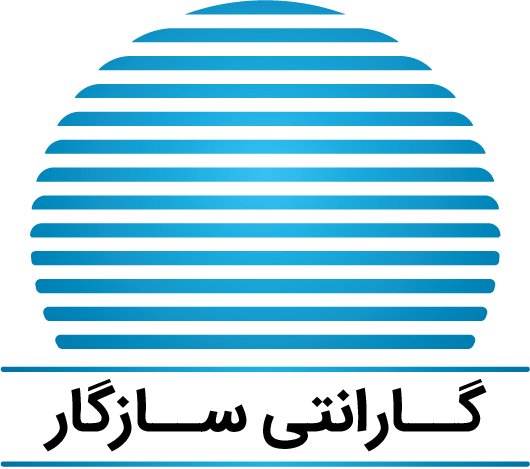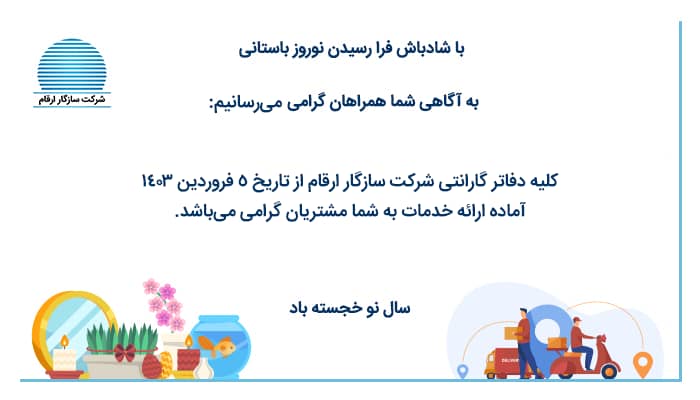نحوه کانفیگ کردن مودم (آموزش تصویری)
همانطور که میدانید برای استفاده از مودم، قبل از هر چیز ابتدا باید آن را پیکربندی یا در اصطلاح «کانفیگ» کنید. در غیر این صورت به اینترنت متصل نخواهید شد.
در این مطلب، چگونگی کانفیگ کردن مودم را به شما آموزش خواهیم داد.
مراحل کانفیگ کردن مودم:
- در ابتدا طبق عکس ذیل کابلها را متصل نمایید.
- کابل LAN را به نوت بوک یا PC متصل نمایید.
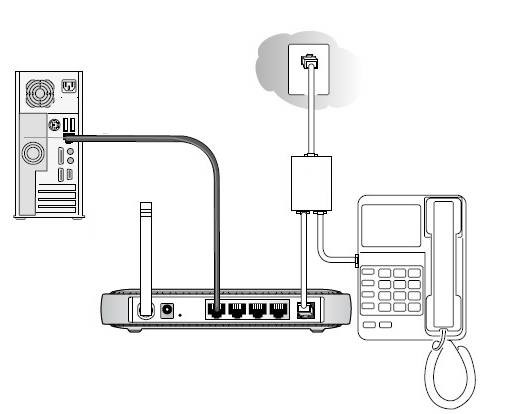
- در یک مرورگر IP مقابل 192.168.1.1 را تایپ و دکمه اینتر را بزنید.
![]()
- در مرحله بعدی نام کاربری و رمز عبور را admin وارد کرد و دکمه Enter را بزنید.
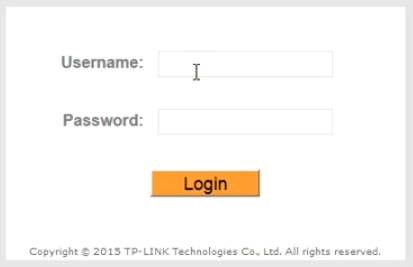
- در حال حاضر وارد صفحه پیکربندی مودم شدهاید، روی دکمه Next کلیک نمایید.
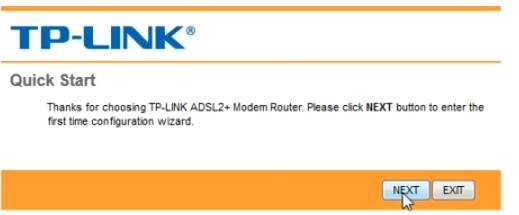
- در این مرحله تایم Zone را بر روی Tehran قرار دهید.

- سپس اطلاعات دریافتی از IPS ( سرویس دهنده اینترنت ) خود را وارد نمایید.
- این اطلاعات از پشتیبانی ISP مربوطه دریافت نمایید.
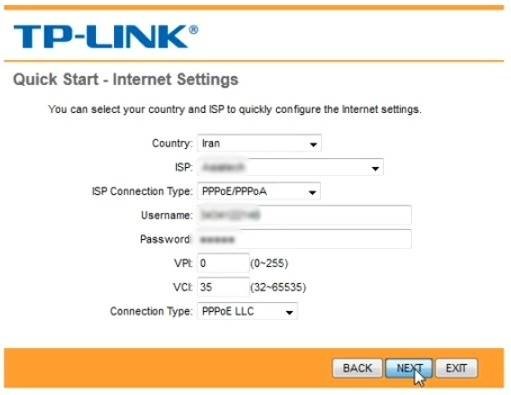
-
- مورد اول: باید نام کشور خود را انتخاب کنید.
- مورد دوم: شرکت ارائه دهنده اینترنت خود را انتخاب کنید.
- مورد سوم: از میان گزینههای موجود، گزینه PPPoE/PPPoA را انتخاب کنید.
- مورد چهارم : نام کاربری که شرکت ارائه دهنده اینترنت به شما داده است را وارد کنید.
- مورد پنجم : پسوردی که شرکت ارائه دهنده اینترنت به شما داده است را وارد کنید.
- مورد ششم: برای بدست آوردن VPI و VCIبا اپراتور شرکت ارائه دهنده اینترنت تماس بگیرید و کد مخصوص را از آنها مطلع شوید. در لیست زیر، کد های vpi و vci مختلف را مشاهده میکنید:
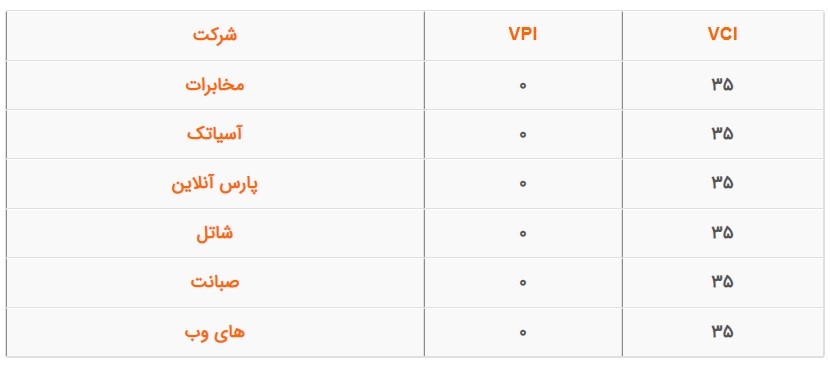
-
- مورد هفتم: از میان گزینههای موجود، گزینه PPPoE LLC را انتخاب کنید.
- بعد Next را بزنید.
- در این مرحله باید نام مودم را در بخش SSID انتخاب کنید. در انتها در بخش Pre-Shared Key رمز خود را وارد نمایید. همچنین در بخش ” Authentication Type ” باید گزینه ” WPA-PSK/WPA2-PSK ” و همچنین در بخش Encryption باید گزینه ” TKP/AES ” را انتخاب نمایید. بر روی Next کلیک کنید.
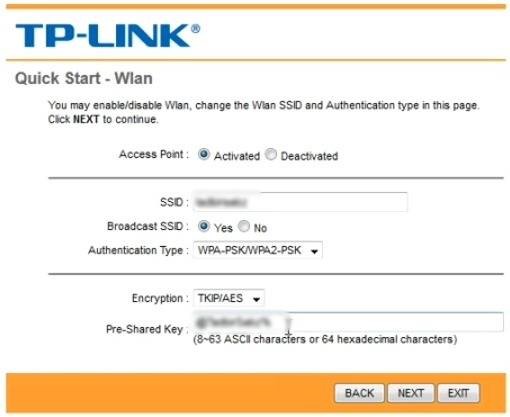
- اینک مودم شما آماده استفاده است و تنظیمات شما با موفقیت ثبت و ذخیره شدهاند و باید گزینه Save را انتخاب کنید.
در این مرحله توصیه میشود که یک بار مودم را خاموش و روشن کنید و سپس با وارد کردن پسورد، اقدام به استفاده از مودم کنید.